Как да добавите любими в Microsoft Edge на Windows 10
Microsoft Windows 10 Microsoft Edge / / April 03, 2020
Последна актуализация на

Както всеки уеб браузър, който искате да поддържате важни уеб страници лесно достъпни. Microsoft Edge ви позволява да управлявате отметки / предпочитани. Ето как.
Всеки, който преди е използвал браузър, знае колко е важно да има отметки (Microsoft ги нарича Любими). Те ви позволяват лесно да намерите любимите си сайтове и конкретни уеб страници. А новият Microsoft Edge, изграден на Chromium, не е по-различен. Ето разглеждане как да управлявате вашите любими в Microsoft Edge в Windows 10.
Управление на предпочитаните от Microsoft Edge
Стартирайте Microsoft Edge и отворете уеб страница, която искате да добавите към любимите си. След това кликнете върху Бутон за предпочитани (Икона със звезда в лявата част на адресната лента).
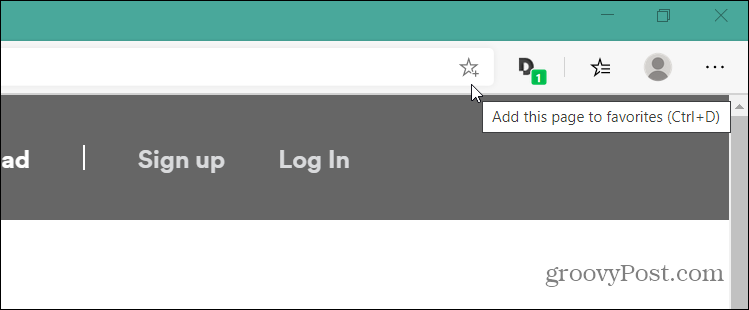
Когато щракнете върху иконата на звезда или любими, ви се предлагат някои опции. Можете да дадете на пряк път персонализирано име или изобщо без име и да видите само иконата на отметката. И изберете папката (ако имате папки в лентата с любими), в която да поставите новата любима. Когато приключите, щракнете върху
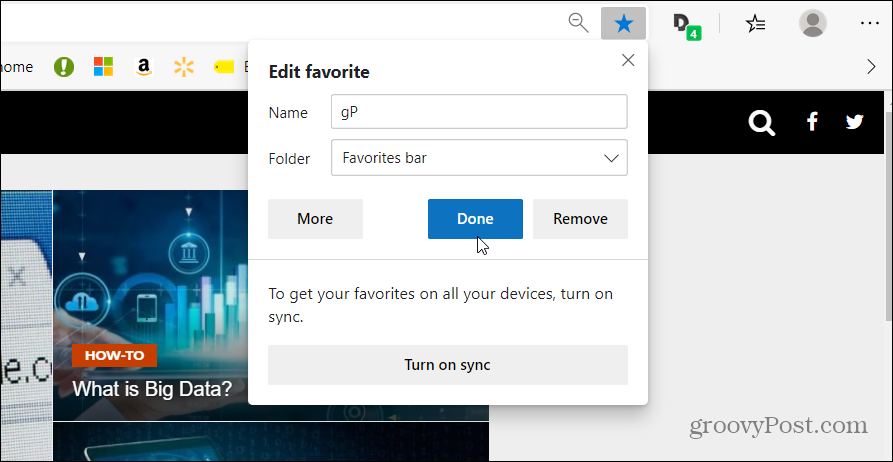
Тук е и мястото, където можете да включите опцията Sync. Когато е активирана, тя ще синхронизира вашите любими между различните ви компютър с Windows 10.
Забележка: Ако сте войн на клавиатурата, можете също да отворите същото преживяване, като натиснете клавишната комбинация: Ctrl + D. И да покажете или скриете лентата с любими, която бихте ударили Ctrl + Shift + B
Това е всичко, което има за него. Сега можете да имате достъпни за вас любими сайтове от лентата с любими.
Ако не виждате иконата Любими, отворете менюто Опции (три точки) и отидете на Настройки> Външен вид и включете превключвателя „Покажи бутона за предпочитани“.
Имайте предвид, че новата Chromium версия на Microsoft Edge е налична за Windows 7, 8, 10, macOS, Android и iOS с версия на Linux по пътя.
Ако вече нямате, разгледайте нашата статия за това как да инсталирате Microsoft Edge. Също така, не забравяйте да прочетете нашите архив на статиите на Microsoft Edge. Тук ще намерите полезни съвети, как да го направите инсталирайте разширения на Google Chrome, как да активирайте преглед на раздела Edge, и много, много повече.
Какво е личен капитал? Преглед за 2019 г., включително как го използваме за управление на парите
Независимо дали първо започвате с инвестиране или сте опитен търговец, Personal Capital има по нещо за всеки. Ето поглед към ...



